As últimas atualizações do Windows 10, 8.1 trouxeram um recurso realmente útil para os amantes da boa e antiga barra de tarefas - a capacidade de ver os aplicativos da Windows Store que você abriu. Veja como ativar e desativar esse recurso.
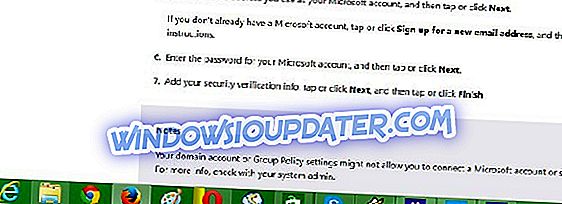
- Leia também: Como fazer backup da barra de tarefas no Windows 10, 8.1
Como você pode ver nas capturas de tela acima, os aplicativos do Windows 10, 8.1 que eu minimizei agora aparecem na barra de tarefas juntamente com o restante dos programas da área de trabalho. Pessoalmente, estou muito grato que a Microsoft trouxe esse recurso no Windows 8.1, pois agora eu posso ver onde todos os meus aplicativos estão e não preciso usar freneticamente a eterna combinação “alt + tab”. Portanto, se você instalou o Windows 10, 8.1 Update, mas não está recebendo este recurso ou, por um determinado motivo, quer que ele seja removido, veja as etapas necessárias.
Trazer rapidamente aplicativos da Windows Store para a barra de tarefas
O guia abaixo se aplica ao Windows 8.1. O guia do Windows 10 está disponível abaixo deste.
1. Abra a barra de botões - indo para o canto superior direito com o mouse ou o dedo ou pressionando o logotipo do Windows + W.
2. Escolha o botão de pesquisa e digite ' PC Settings ' na caixa, verifique se você está pesquisando em 'everywhere'.
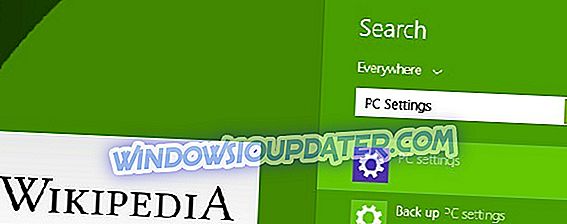
3. No menu principal 'Configurações do PC', selecione a subseção ' PC e dispositivos '.

4. No menu principal 'PC and Devices', escolha a subseção ' Corners and Edges '.

5. Em ' App Switching ', simplesmente escolha se deseja que os aplicativos da Windows Store apareçam na barra de tarefas. É simples assim!
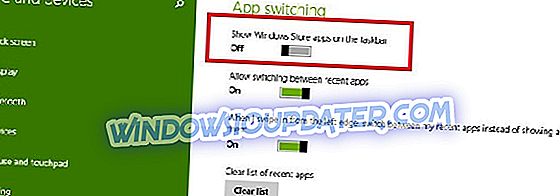
No Windows 10, você pode simplesmente clicar com o botão direito do mouse no aplicativo que deseja fixar na barra de tarefas> selecionar Mais e clicar na opção "Pintar na Barra de Tarefas".
Por exemplo, eu queria fixar o aplicativo Telegram na barra de tarefas, então cliquei com o botão direito do mouse no aplicativo e selecionei Mais. Uma nova janela apareceu na tela e eu simplesmente selecionei a opção Pintar na Barra de Tarefas.
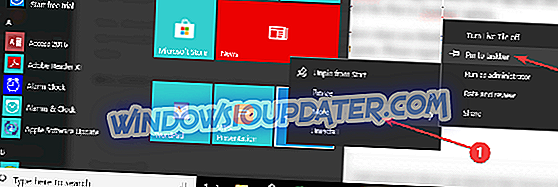
Se você deseja desanexar aplicativos da barra de tarefas, é necessário seguir as mesmas etapas, mas, desta vez, você clicará na opção "Desmarcar da barra de tarefas".
Agora, se você tiver ativado ou desativado, por favor, deixe-me saber o que você acha desse recurso. Eu acho que é muito útil, mas eu me pergunto qual é o argumento daqueles que querem que isso desapareça. Por favor, expresse-se na seção de comentários abaixo.


